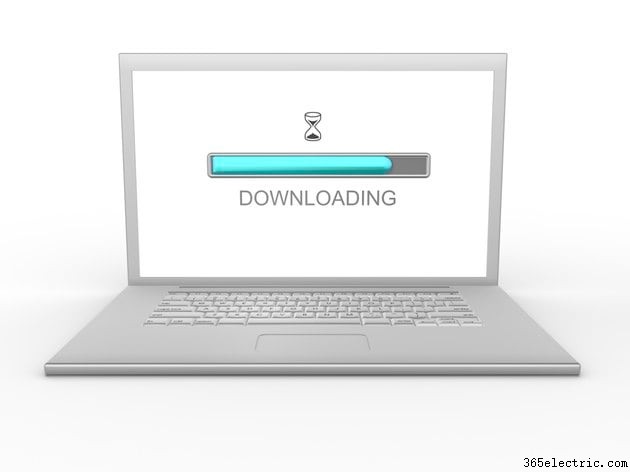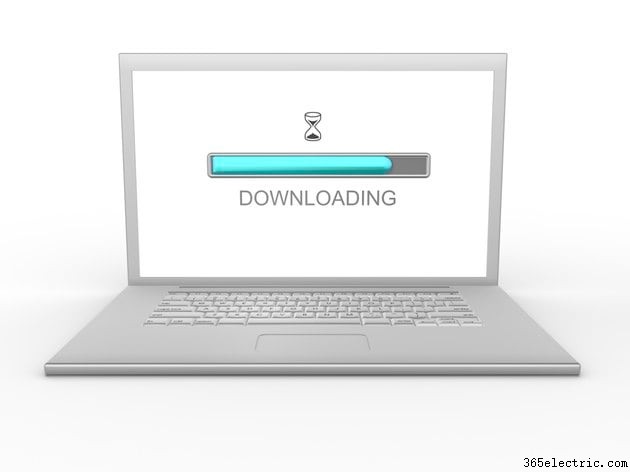
Problemas de som no seu MacBook podem ser o resultado de qualquer coisa, desde configurações do sistema mal configuradas até alto-falantes com defeito. Execute alguns procedimentos de solução de problemas para diagnosticar e reparar problemas de reprodução de áudio em MacBooks que executam o OS X Yosemite.
Solução de problemas básicos
Desconecte todos os fones de ouvido ou alto-falantes externos conectados ao computador e reinicie o MacBook. Quando ele reiniciar, verifique se o áudio está ligado. Pressione o botão "F12" para ativar o som e aumentar o volume. Os alto-falantes do MacBook devem fazer um ruído de clique à medida que você aumenta o volume. Se a tecla F12 estiver quebrada ou o seu MacBook não tiver essa funcionalidade, clique no botão "Volume" na barra de ferramentas na parte superior da tela e arraste o controle deslizante para aumentar o volume. Depois de verificar se o volume está alto, clique no menu "Apple" no canto superior da tela e selecione "Atualização de software" para garantir que o software do computador esteja atualizado. Caso contrário, reserve um momento para instalar as atualizações de sistema recomendadas.
Verifique suas configurações de áudio
Verifique se as configurações de áudio do seu MacBook estão configuradas corretamente. Clique no menu “Apple” no canto superior da tela e selecione “Preferências do Sistema”. Clique no ícone "Som" e selecione a guia "Saída" para ver uma lista de dispositivos configurados para reproduzir som. Selecione "Alto-falantes da Internet" e certifique-se de que a caixa de seleção "Mudo" não esteja marcada. Se estiver, remova a marca de seleção. Se você estiver tentando reproduzir som através de alto-falantes externos, verifique se eles estão selecionados como o dispositivo de saída. Se você estiver com problemas para reproduzir som e estiver usando o iTunes, QuickTime ou outro programa multimídia dedicado, abra os controles de som desse programa e verifique se eles estão configurados corretamente.
Solução de problemas de alto-falantes externos
Se você estiver usando alto-falantes externos com seu MacBook, verifique se os alto-falantes estão conectados corretamente ao computador. Certifique-se de que os alto-falantes estejam ligados. Se eles tiverem controles de volume dedicados, aumente-os. Se você ainda não conseguir ouvir o som, conecte os alto-falantes a outro computador ou dispositivo de áudio para confirmar se os alto-falantes estão funcionando corretamente. Se você não conseguir ouvir o som dos alto-falantes quando eles estiverem conectados a outro dispositivo, é provável que os próprios alto-falantes sejam o problema, não o seu MacBook.
Solução de problemas de alto-falantes e fones de ouvido sem fio
Alto-falantes e fones de ouvido sem fio apresentam seu próprio conjunto exclusivo de problemas potenciais. Se estiver usando alto-falantes sem fio, certifique-se de que a estação base esteja ligada, se aplicável. Se os alto-falantes ou fone de ouvido forem alimentados por bateria, carregue as baterias ou substitua-as por novas. Se os alto-falantes ou fone de ouvido transmitirem um sinal via Bluetooth, verifique se a funcionalidade Bluetooth do seu MacBook está ativada. Clique no ícone “Bluetooth” no menu no canto superior direito da tela e clique em “Bluetooth On”, se necessário. Além disso, alguns dispositivos Bluetooth precisam ser pareados manualmente com um computador antes de funcionarem corretamente. Consulte a documentação do dispositivo para obter mais informações sobre como emparelhá-lo com seu MacBook. Lembre-se também de que os dispositivos Bluetooth não funcionam corretamente além de um alcance de cerca de 9 metros. Se os alto-falantes do seu MacBook e Bluetooth estiverem muito distantes um do outro, isso pode levar a problemas de transmissão de som.